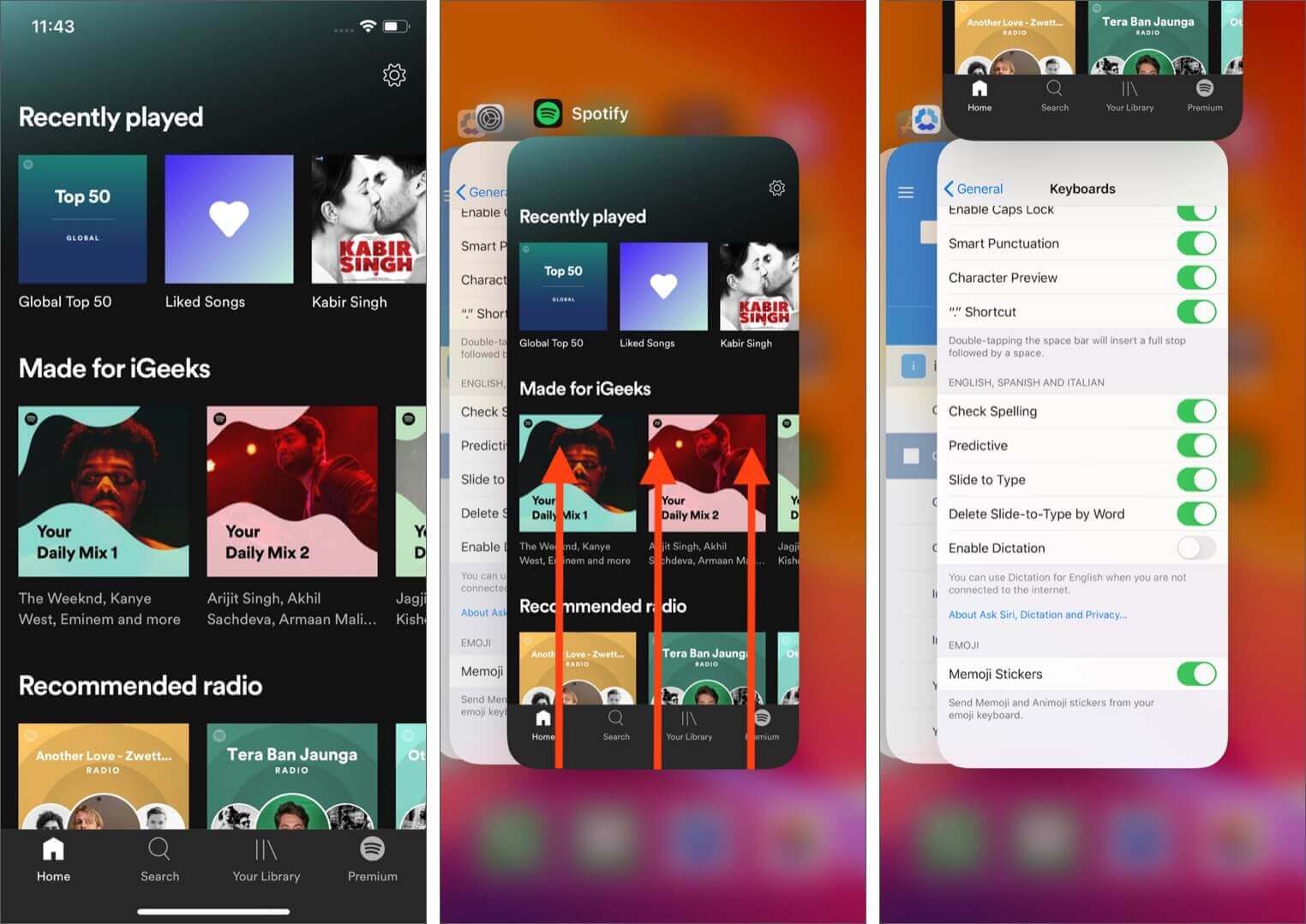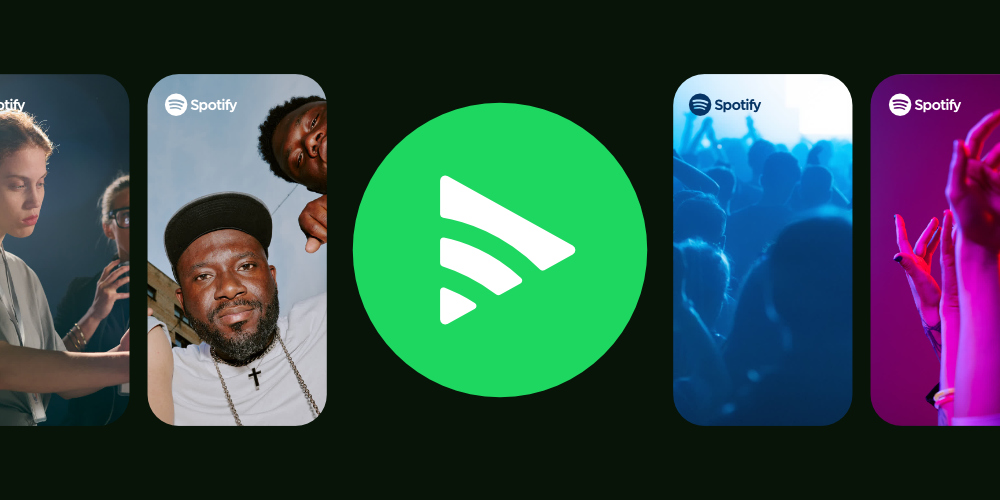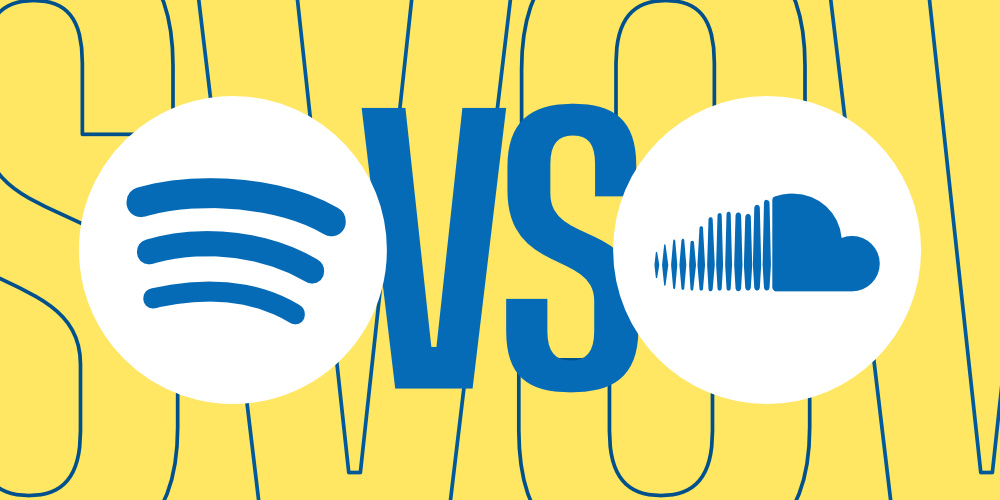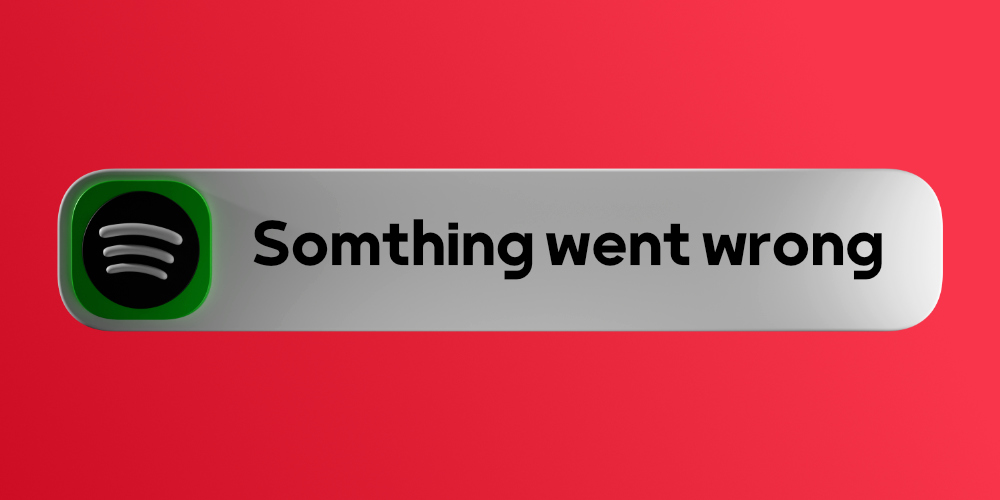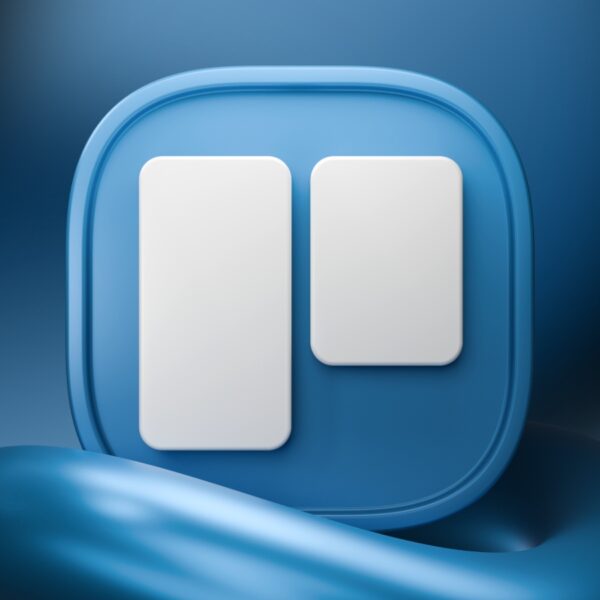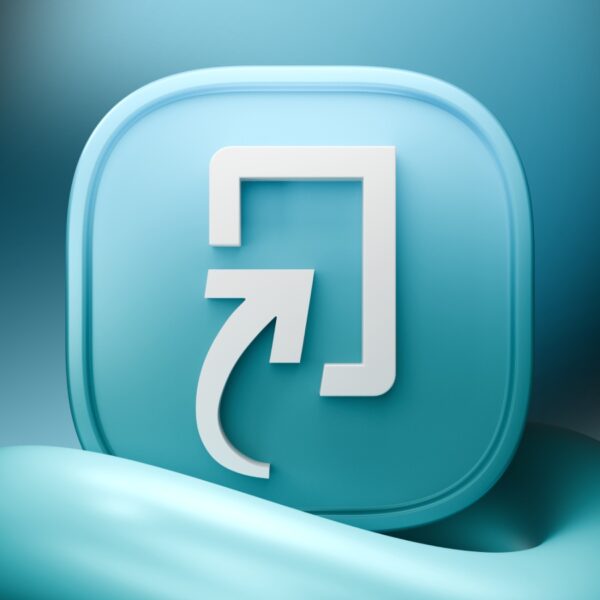در عصر دیجیتال امروز، خدمات پخش موسیقی آنلاین مانند اسپاتیفای به بخش جداییناپذیری از زندگی روزمره ما تبدیل شدهاند. اسپاتیفای با ارائه دسترسی به میلیونها قطعه موسیقی و پادکست، امکان کشف و لذت بردن از موسیقی جدید و قدیمی را برای کاربرانش فراهم میکند. با این حال، گاهی اوقات کاربران آیفون و ایپد ممکن است با مشکلات اسپاتیفای روبرو شوند و خواهیم دید که در این مواقع اسپاتیفای به درستی کار نمیکند.
این میتواند به دلایل مختلفی از جمله مشکلات نرمافزاری، اتصال اینترنت ضعیف یا تنظیمات دستگاه نامناسب باشد. در این مقاله، ما راهحلهایی را برای حل مشکل کار نکردن اسپاتیفای آیفون بررسی خواهیم کرد تا اطمینان حاصل کنیم که شما میتوانید بدون وقفه از موسیقی مورد علاقه خود لذت ببرید.
اسپاتیفای یکی از پرطرفدارترین برنامههای پخش موسیقی جهان، برای دستگاههای آیفون و آیپد در دو نسخه رایگان و پولی در دسترس است. شما میتوانید اسپاتیفای را از App Store دانلود کرده و نصب کنید یا اکانت پرمیوم اسپاتیفای را از فراسیب خریداری کنید.
اگر به دنبال جواب این سوال که چرا اسپاتیفای کار نمیکنه؟ هستید و اسپاتیفای روی آیفون شما با اختلال در عملکرد روبهرو شده، با این مقاله از وبلاگ فراسیب همراه باشید؛ تا روشهای حل مشکل اسپاتیفای را به شما معرفی کنیم.
روشهای اولیه حل مشکل اسپاتیفای در آیفون و آیپد
- بررسی اتصال اینترنت: ابتدا باید اطمینان حاصل کنید که دستگاه شما به اینترنت متصل است. برای این کار، به تنظیمات دستگاه خود بروید و از اتصال اینترنت اطمینان حاصل کنید. حتما از یک برنامه تغییر IP نیز استفاده کنید.
- بررسی بروزرسانی برنامه: اگر اپلیکیشن اسپاتیفای شما بهروز نیست، ممکن است با مشکلاتی مواجه شود. مطمئن شوید که آخرین نسخه برنامه اسپاتیفای را دارید. برای بروزرسانی، به Spotify on the App Store بروید و بررسی کنید که آیا ورژن جدیدی از برنامه موجود است یا خیر.
- توقف اجباری برنامه: برای توقف اجباری (Force Quit) یک برنامه در دستگاه iOS خود با دکمه هوم، کافی است دکمه هوم را دوبار فشار دهید و سپس صفحه را به سمت بالا بکشید تا برنامه بسته شود. برای انجام این کار در آیفونهای سری X و بالاتر که فاقد دکمه هوم هستند و همچنین آیپد پرو ۲۰۱۸، انگشت خود را از نوار صفحه اصلی به بالا بکشید و در وسط صفحه نگه دارید تا App Switcher ظاهر شود. سپس، به سادگی صفحه را به سمت بالا بکشید تا برنامه مورد نظر بسته شود.
بستن کامل برنامه اسپاتیفای در آیفون
روشهای ثانویه رفع عدم کارکرد Spotify آیفون و آیپد
- پاک کردن حافظه پنهانی: در بعضی مواقع، پاک کردن حافظه پنهانی یا Cache در دستگاه شما میتواند باعث بهبود عملکرد برنامه شود. برای پاک کردن حافظه پنهان، به تنظیمات دستگاه خود و بخش General بروید، سپس به بخش iPhone Storage رفته و گزینه Offload App را انتخاب کنید.
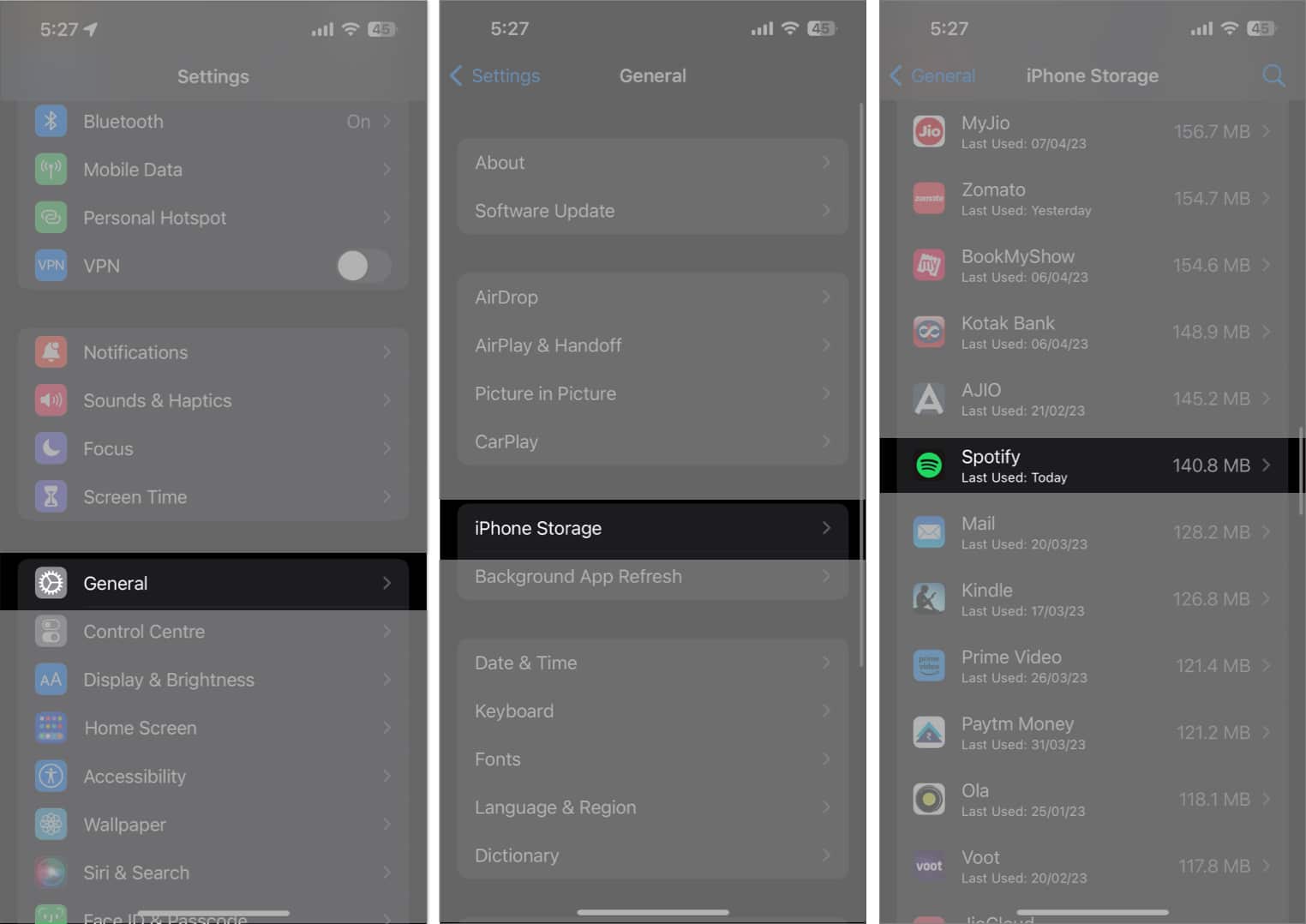
مسیر رسیدن به حافظه اسپاتیفای در آیفون
- راهاندازی مجدد: ریستارت کردن، همیشه میتواند راه حلی تضمینی برای حل مشکلات باشد! یکی از روشهای کاربردی برای حل مشکل اسپاتیفای در آیفون و آیپد این است که آیفون یا آیپد خود را Restart کنید و سپس مجددا از برنامه استفاده کنید.
- حذف و نصب مجدد اسپاتیفای: اگر با روشهای ذکر شده مشکل شما حل نشد، میتوانید اسپاتیفای را حذف و دوباره نصب کنید. برای حذف، برنامه اسپاتیفای را انتخاب کنید و نگه دارید تا آیکونها شروع به لرزیدن کنند و سپس روی آیکون “X” در گوشه سمت چپ بالای صفحه کلیک کنید. بعد از حذف اسپاتیفای، برنامه را دوباره از App Store دریافت و نصب کنید.
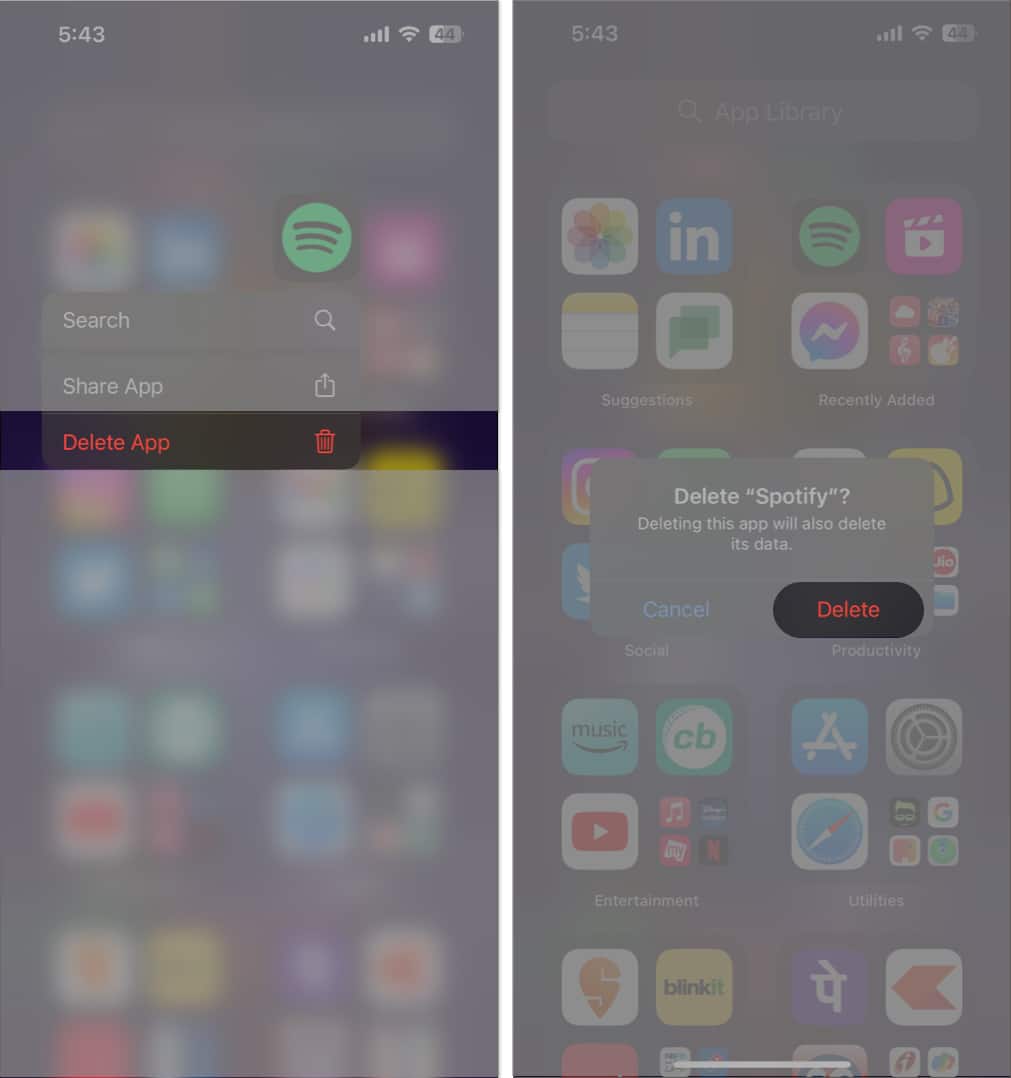
حذف اپلیکیشن اسپاتیفای
- ورود مجدد به برنامه: گاهی مشکل اسپاتیفای از سمت سرور است و کاربر نقشی در بروز آن ندارد. برای اطمینان از این مسئله بهتر است از حساب کاربری خود خارج و سپس مجددا وارد برنامه شوید. اکنون بررسی کنید که آیا مشکل شما حل شدهاست یا خیر.
مشکلات اسپاتیفای در iOS 15 و روشهای رفع آن
در iOS 15 مشکلاتی برای استفاده از اسپاتیفای گزارش شده است که ممکن است باعث اختلال در استفاده از این اپلیکیشن شوند. برخی از مشکلات اعلام شده شامل موارد زیر است:
- مشکل لاگین اسپاتیفای ایفون: برخی کاربران گزارش دادهاند که نمیتوانند به حساب کاربری خود وارد شوند و پیغام خطا دریافت میکنند.
- قطع شدن اتصال به سرور: برخی کاربران گزارش دادهاند که اتصال به سرور اسپاتیفای در iOS 15 قطع میشود و نمیتوانند از این اپلیکیشن استفاده کنند.
- مشکل در پخش موسیقی: برخی کاربران گزارش دادهاند که موسیقی به طور ناگهانی قطع شده و دیگر پخش نمیشود.
- مشکل در تغییر موسیقی: برخی کاربران گزارش دادهاند که نمیتوانند موسیقی را به طور صحیح تغییر دهند و برخی از قابلیتهای اسپاتیفای در iOS 15 کار نمیکند.
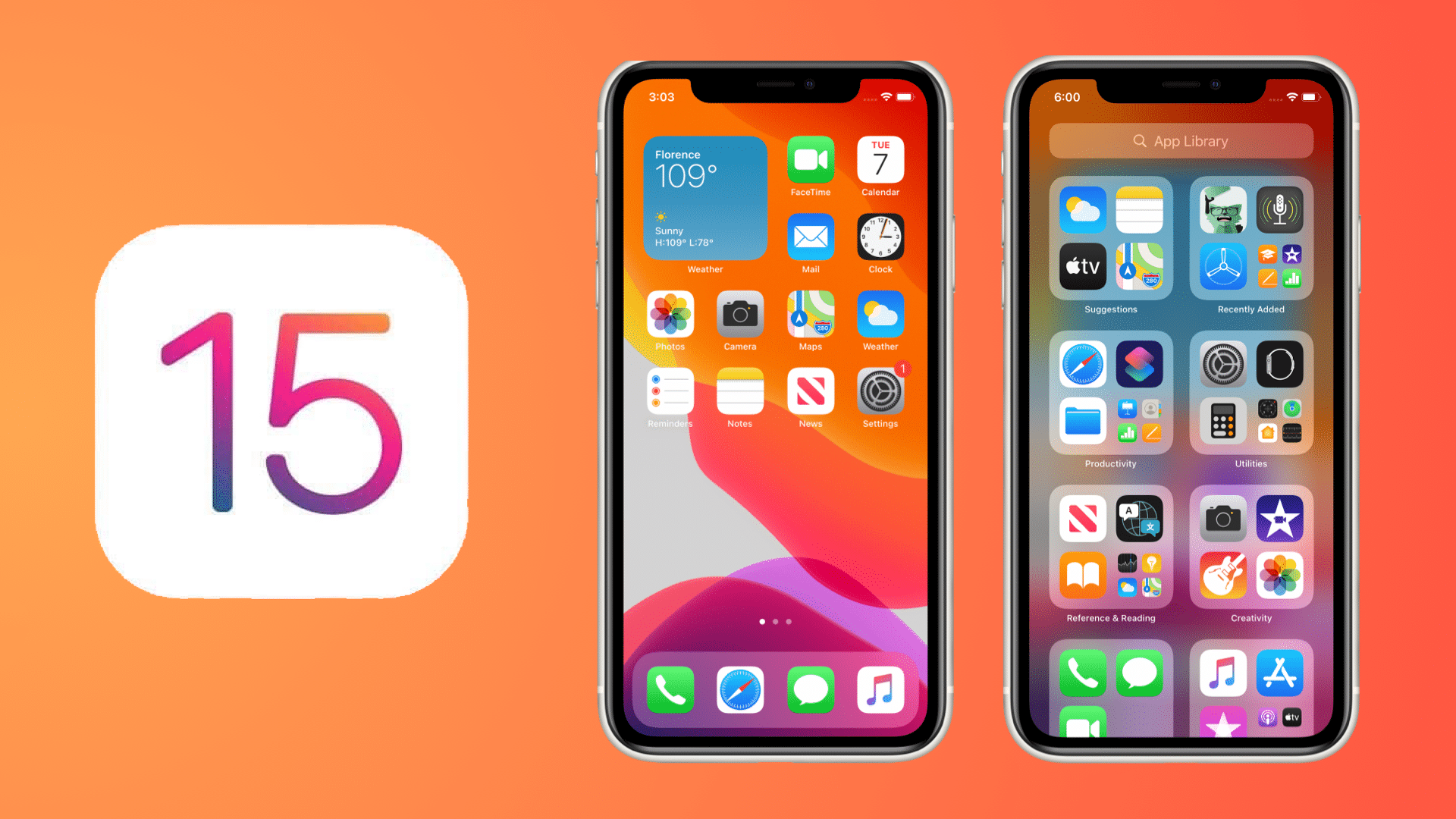
Spotify و مشکلاتش در آی او اس ۱۵
راه حل رفع مشکلات اسپاتیفای در iOS 15 برای آیپد و آیفون
- بررسی اتصال به اینترنت: اطمینان حاصل کنید که اتصال اینترنت شما به درستی برقرار شده است.
- بروزرسانی اسپاتیفای: اسپاتیفای را به روز رسانی کنید.
- پاک کردن حافظه کش: ممکن است مشکلات اسپاتیفای برای شما به دلیل مشکلات حافظه کش باشد. بنابراین، پاک کردن حافظه کش میتواند به حل مشکل شما کمک کند.
رفع مشکل ارور پروکسی اسپاتیفای در ایفون و ایپد
در صورتی که شما با ارور پروکسی در اسپاتیفای بر روی دستگاه iOS خود روبرو شدهاید، میتوانید از روشهای زیر برای رفع ارور پروکسی در اسپاتیفای استفاده کنید:
- بررسی اتصال اینترنت: از اتصال به اینترنت اطمینان حاصل کنید؛ در بعضی موارد، ارور پروکسی ممکن است به دلیل اشکال در اتصال اینترنت شما باشد.
- بروزرسانی اسپاتیفای: ممکن است بروزرسانی جدیدی برای اسپاتیفای در دسترس باشد که مشکلات را برطرف میکند. در این صورت، باید اسپاتیفای خود را به روز رسانی کنید.
- غیرفعال کردن پروکسی: به منظور رفع ارور پروکسی، میتوانید پروکسی را از دستگاه خود غیرفعال کنید. برای این کار، به تنظیمات WiFi دستگاه خود بروید، شبکهای که به آن متصل هستید را انتخاب کنید و سپس گزینه “Configure Proxy” را غیرفعال کنید.
- راهاندازی مجدد دستگاه: در بعضی موارد، راهاندازی مجدد دستگاه میتواند به رفع ارور پروکسی کمک کند. برای این کار، دکمه روشن/خاموش را به مدت چند ثانیه فشار دهید و سپس دوباره روشن کنید.
- بازنشانی تنظیمات شبکه: در بعضی موارد، بازنشانی تنظیمات شبکه میتواند به رفع مشکل پروکسی کمک کند. برای این کار، به تنظیمات دستگاه خود بروید، General را انتخاب کنید، سپس Reset را انتخاب کنید و در نهایت گزینه “Reset Network Settings” را انتخاب کنید. سپس مجددا به شبکه متصل شوید.
البته شما در هنگام خرید اسپاتیفای از فراسیب، میتوانید تیک «با ارور پروکسی مواجه هستم» را میتوانید بزنید و ما در صورت امکان، این مورد را برای اکانت شما رفع خواهیم کرد.
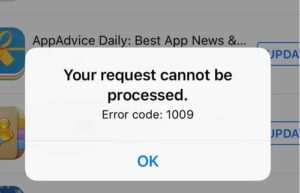
ارور ۱۰۰۹ اپ استور
مطلب پیشنهادی فراسیب: نحوه رفع ارور Something Went Wrong در اسپاتیفای
نتیجه گیری
حل مشکل کار نکردن اسپاتیفای آیفون و ایپد ممکن است در ابتدا چالشبرانگیز به نظر برسد، اما با دنبال کردن راهنماییهای ارائه شده در این مقاله، بیشتر کاربران میتوانند به راحتی به راه حلهایی دست یابند. از راهاندازی مجدد دستگاه و بررسی اتصال اینترنت گرفته تا بهروزرسانی برنامه و بازنشانی تنظیمات شبکه، هر یک از این اقدامات میتواند به حل مشکل و رسیدن به دلیل کار نکردن اسپاتیفای کمک کند.
مهم است که به خاطر داشته باشید صبر و پیگیری مداوم، کلید حل مسائل فنی است. در صورت ادامه مشکل، تماس با پشتیبانی اسپاتیفای یا مراجعه به یک متخصص تکنولوژی میتواند گام بعدی مناسبی باشد. به یاد داشته باشید، با انجام دادن این راهحلها، شما نه تنها به رفع مشکلات فعلی کمک میکنید، بلکه به بهبود تجربه کلی خود با اکانت اسپاتیفای نیز کمک خواهید کرد.
در پایان پیشنهاد میشود برای آشنایی بیشتر با اسپاتیفای، مطلب اسپاتیفای چیست را مطالعه بفرمایید.
سوالات متداول
- چگونه مشکل افزایش مصرف باتری را هنگام استفاده از اسپاتیفای رفع کنیم؟
وارد تنظیمات گوشی آیفون خود شوید،به بخش General بروید، گزینه Background App Refresh را انتخاب کنید. حالا برنامه Spotify را در لیست پیدا کنید و اسلایدر آن را غیرفعال کنید. - چگونه نسخه پرمیوم اسپاتیفای را تهیه کنیم؟
برای خرید نسخه پرمیوم اسپاتیفای و استفاده از امکانات بینظیر آن شما میتوانید به سایت فراسیب مراجعه کنید. - چگونه اسپاتیفای را از حالت شافل خارج کنیم؟
۱- در حالت پخش، به پخش آهنگی که میخواهید از حالت شافل خارج شود، بروید.
۲- سپس به پایین صفحه بروید و روی دکمه قطع شافل (دو فلش متقاطع) کلیک کنید.
۳- حالا میتوانید آهنگ ها را به ترتیب پخش کنید. - چرا اسپاتیفای اهنگ پخش نمیکنه؟
چرا اسپاتیفای اهنگ پخش نمیکنه؟ اسپاتیفای ممکن است به دلایل متخلفی آهنگ پخش نکند، مانند: مشکلات اینترنت، تمام شدن اشتراک پریمیوم، تنظیمات اشتباه دستگاه، یا وجود محدودیتهای منطقهای. همچنین، کش بیش از حد یا مشکلات نرمافزاری در برنامه نیز میتوانند باعث این مشکل شوند.
منبع محتوا: igeeksblog.com